Instalar extensión de MongoDB para PHP

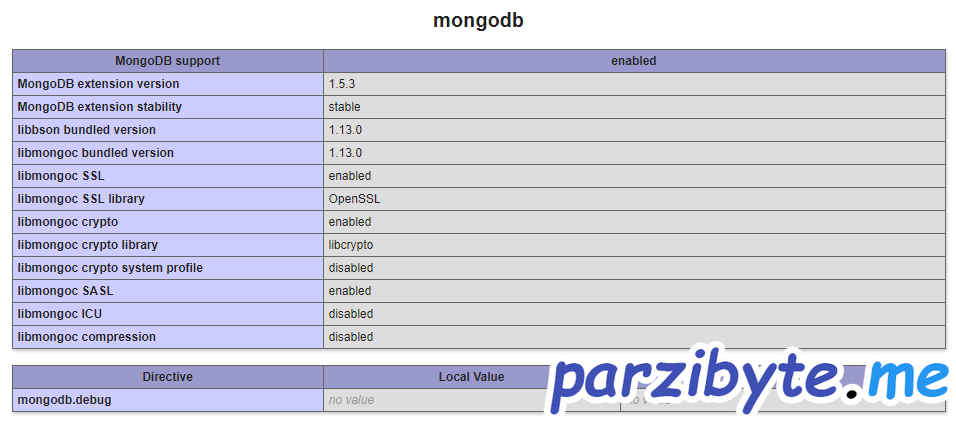
Verificar que la extensión de MongoDB se ha cargado
En este post veremos cómo descargar la extensión de MongoDB para PHP, la cual no viene instalada por defecto. También veremos cómo editar el archivo php.ini para habilitar la extensión que nos permite conectarnos a MongoDB.
La extensión de la que hablo se llama php_mongodb.dll y es muy fácil de habilitar, siempre y cuando la tengas instalada. Veremos cómo descargarla e instalarla.
Descargar extensión de MongoDB para PHP
Dirígete a este sitio, en donde verás algo como lo de la imagen. Elige la versión más reciente, pero que no sea alpha ni beta, ni esas cosas:

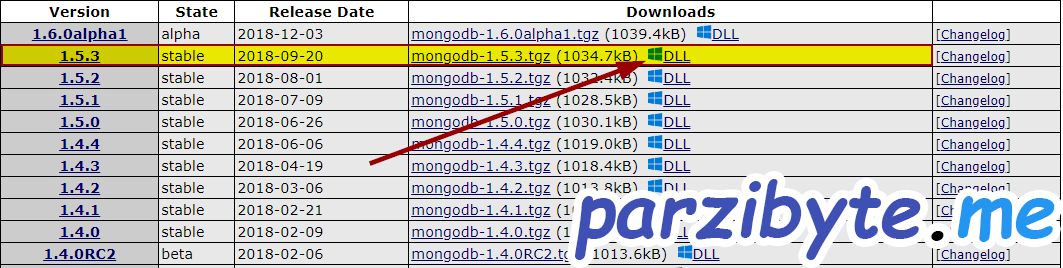
Ahí haz click en donde dice DLL y tiene el símbolo del grandioso sistema operativo Windows. Inmediatamente te llevará a otra página, en donde seleccionarás la versión de acuerdo a tu versión de PHP.
Si no sabes cuál es tu versión o arquitectura mira este post para saber tu versión de PHP así como la arquitectura.
En mi caso tengo la versión 7.2.4 en su versión de 32 bits al momento de escribir este post; así que seleccionaré la 7.2 con 32 bits; siempre elige la que dice Thread Safe.
Descárgala y extrae el paquete. Al final te debe dar una lista de archivos entre los que estará uno que se llama php_mongodb.dll.
Ese archivo lo tienes que copiar a la carpeta ext de tu instalación de PHP, normalmente phpinfo te lo dice, pero de igual manera la mayoría de veces está en donde tienes tu instalación de PHP.
Si instalaste PHP con XAMPP entonces está en C:\xampp\php\ext. En mi caso lo tengo en D:\desarrollo_php\php\ext.
Lo pegamos en la carpeta que corresponda; en ese lugar debe haber otras extensiones:
Con eso tenemos, ahora falta habilitar la extensión.
Ubicar archivo de configuración de PHP
Ya existe un post que nos dice en dónde está el archivo php.ini sin importar sistema operativo o versión, por favor míralo para que sepas cuál editar. Una vez que lo localices, ábrelo con tu editor de textos favorito.
Habilitar extensión de MongoDB en PHP
En el archivo de configuración de PHP busca algunas líneas que tengan extension=nombre_de_extension y añade la siguiente línea:
extension=php_mongodb.dll
En mi caso queda así:
Luego de eso reinicia tu servidor Apache. Si al iniciarlo no marca errores, entonces todo ha salido bien. Si quieres puedes ir a phpinfo y buscar “mongodb”. Ahí verás que la extensión ha sido cargada:
Si no, entonces verifica que hayas seguidos todos los pasos.
Entradas recientes
Resetear GOOJPRT PT-210 MTP-II (Impresora térmica)
El día de hoy vamos a ver cómo restablecer la impresora térmica GOOJPRT PT-210 a…
Proxy Android para impresora térmica ESC POS
Hoy voy a enseñarte cómo imprimir en una impresora térmica conectada por USB a una…
Android – Servidor web con servicio en segundo plano
En este post voy a enseñarte a programar un servidor web en Android asegurándonos de…
Cancelar trabajo de impresión con C++
En este post te quiero compartir un código de C++ para listar y cancelar trabajos…
Copiar bytes de Golang a JavaScript con WebAssembly
Gracias a WebAssembly podemos ejecutar código de otros lenguajes de programación desde el navegador web…
Imprimir PDF con Ghostscript en Windows de manera programada
Revisando y buscando maneras de imprimir un PDF desde la línea de comandos me encontré…

Ver comentarios